El modo oscuro se introdujo por primera vez en OS X Yosemite, desde entonces hemos visto como poco a poco está llegando al resto de sistemas operativos de Apple. En el caso del Apple TV, ha sido con tvOS 10 cuando hemos visto por fin su llegada a los televisores. El Dark Mode en el Apple TV lo que nos permite básicamente es ver de forma más cómoda y sencilla los elementos de la interfaz en condiciones de baja iluminación.
Se trata de una interesante mejora para todas aquellas personas que prefieren un fondo más oscuro por la noche. Pero por defecto no es un modo que venga activado, por lo que tenemos que cambiar nosotros de modo claro a modo oscuro o viceversa. En tvOS lo puedes activar bien mediante los ajustes del sistema bien mediante Siri:
Cómo activar el modo oscuro en tvOS manualmente
Es el método más tradicional de todos, y para hacerlo debes seguir estos pasos:
- Abre Ajustes en el Apple TV
- Dirígete a General
- Selecciona Apariencia
- Elige Modo oscuro
Para volver al modo claro tan solo tienes que seguir los mismos pasos y en el último de ellos elegir el modo claro. Con esto ya puedes cambiar fácilmente entre un modo u otro, según utilices el Apple TV de noche o de día, o según tus preferencias.
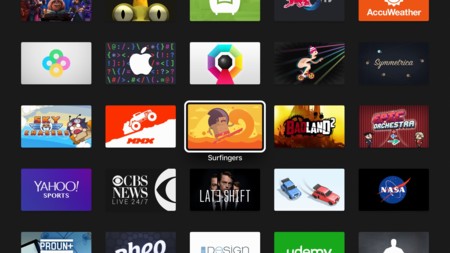
Cómo activar el modo oscuro en tvOS con Siri
Por otra parte, Siri también nos permite activar el modo oscuro de forma más rápida, o el modo claro, como nosotros prefiramos. Lo único que tienes que hacer es pulsar el botón de Siri y pedirle "Activar modo oscuro" o simplemente "modo oscuro". Al instante veremos cómo se cambia la apariencia del Apple TV. Si queremos el modo claro tan solo tenemos que invocar de nuevo a Siri y decirle "Activar modo claro", o simplemente "modo claro"
En Applesfera | tvOS 10 ya disponible, estas son todas sus novedades




Ver 2 comentarios
2 comentarios
mikoos
¿Y el modo oscuro por qué no lo hay en el iPhone también? ¿Sólo está "invertir colores", no?
Usuario desactivado
El modo oscuro, esta poco cuidado, no hay degradados, es bastante feo, no me esperaba esta chapuza de diseño en un aparato de Apple.
El modo normal, esta bastante mejor diseñado.